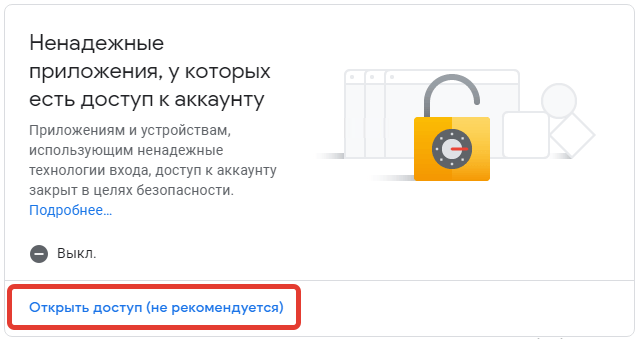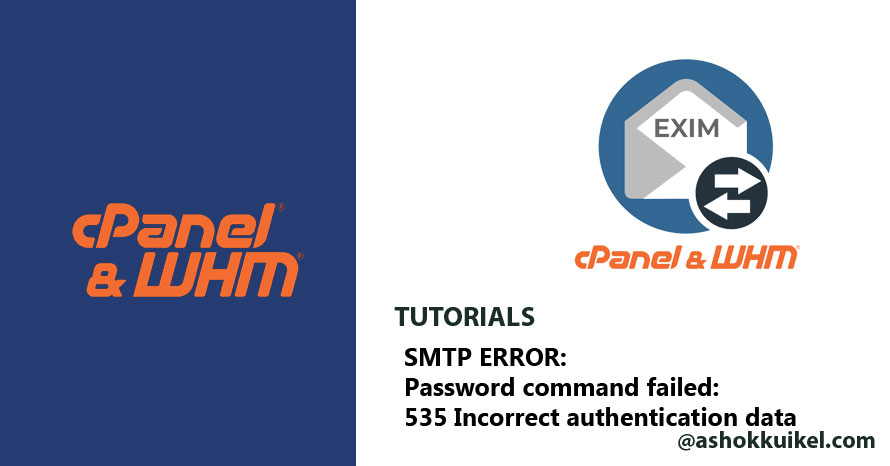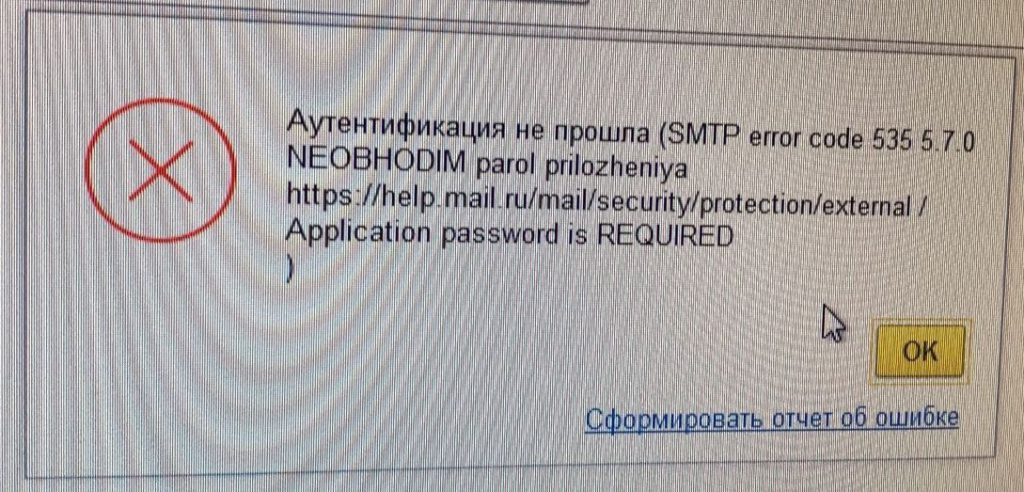Применений этому механизму можно найти достаточно много, например:
- Отправка документов (договоров, счетов, актов и пр.) непосредственно из 1С на email клиента
- Рассылка отчетов из 1С по расписанию на почту руководителям подразделений
- Обмен данными 1С с разными системами
- Отправка заказов поставщику из 1С при дефиците определенных товаров
- и т.д.
Поскольку работа с почтой из 1С используется в важных бизнес-процессах компании, то необходимо обеспечить стабильную работу этого механизма: письма должны отправляться и приниматься стабильно и без ошибок.
На практике часто возникают ситуации, когда в какой-то момент (обычно в самый неподходящий :)) отправка писем из 1С или прием писем в 1С перестает работать.
В результате последствия могут самыми разными:
- Клиент не получит вовремя счет на оплату — компания не получит деньги вовремя



Будем рассматривать типовой механизм отправки электронной почты из 1С: т.е. со стороны 1С идет подключение к pop3 или smtp-серверу одного из почтовых сервисов: yandex, google, mail.ru и пр.
Ошибка № 1. Аутентификация не прошла (SMTP error code 535 5.7.8 Username and Password not accepted)
Скриншот ошибки, которую вы можете встретить в 1С: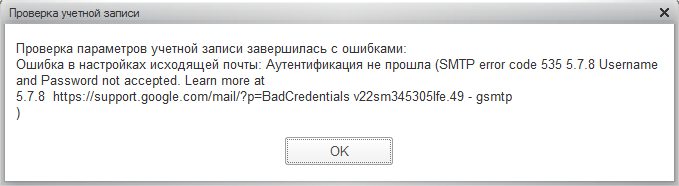
- Неверно указан логин/пароль
Часто бывает так что на стороне аккаунта в yandex/google изменили пароль, а в 1С применить изменения забылиЧто делать:
проверить учетные данные (логин/пароль), под которыми выполняется подключение из 1С к smtp-серверу и обновить их.
В настройках безопасности аккаунта закрыт доступ для «ненадежных» приложений
Если вы используете для работы с почтой аккаунт в почтовом сервисе google, то на уровне настроек аккаунта может быть закрыт доступ к аккаунту для «ненадежных» по мнению google приложений. К таким приложениям, к сожалению, google может отнести 1С 🙂
Что делать:
Заходим в настройки безопасности аккаунта google: https://myaccount.google.com/security Открываем доступ к аккаунту для ненадежных приложений:
Ошибка № 2. Сервис отключен с разрывом канала (SMTP error code 421 SMTP connection broken (reply))
Скриншот ошибки, которую вы можете встретить в 1С:
Это означает, что почтовый сервис расценил письма, которые вы отправляете из 1С, как СПАМ, и они не будут доставлены получателю. Такая ситуация может возникнуть, если вы выполняете массовые email-рассылки из 1С большому количеству клиентов.
Что делать:
Шаг 1. Проверить наличие IP-адреса вашего сервера в СПАМ базах.
Один из удобных способов — воспользоваться сайтом 2ip: https://2ip.ru/spam/. Необходимо ввести IP-адрес и нажать на кнопку «Проверить». На выходе получите примерно такую таблицу:
Шаг 2. Вывести IP из спам базы
В зависимости от того в какой из спам листов попал ваш IP действия будут немного отличаться, но принцип один и тот же — нужно найти сайт этого спам-листа и отправить апелляцию. Рассмотрим, например, как вывести IP из спам листа BARRACUDA.
Заходим на сайт BARRACUDA, форма для отправки апелляции находится тут:
http://www.barracudacentral.org/rbl/removal-request
- Email Server IP Address — IP-адрес, который угодил в спам лист
- Email Address — личная почта. На эту почту придет ответ от Barracuda
- Phone Number — номер телефона для связи (звонить вряд ли будут, но указать нужно)
- Reason for Removal — тут надо написать (на английском) почему указанный IP-адрес должен быть удален из спам листа. Можно воспользоваться переводчиком и сформировать, например, такое оправдание: «Сотрудник не правильно пользовался сервером. Он наказан. Ситуацию исправили. Удалите, пожалуйста IP из спам листа»
После этого нажимаем «Submit request» и ждем ответа. На указанный в форме email должно прийти уведомление, которое начинается примерно с таких слов:
Шаг 3. Проверить отправку почты из 1С
Если сделали все правильно — отправка должна выполняться без ошибок.
Таким образом, в этой статье, мы рассмотрели некоторые ошибки, связанные с отправкой (получением) email из/в 1С, возможные причины и как устранить эти ошибки.
Если вам помогла эта статья, напишите об этом в комментариях. Также если вам не удалось решить ошибки, связанные с отправкой почты из 1С, опишите в комментариях проблему и текст ошибки. В этом случае мы постараемся вам помочь. К тому же это будет полезно другим и мы сможем дополнить текущую статью.

Время прочтения ~ 2 минуты
Если при отправке документа контрагенту по почте из 1С у вас появляется сообщение с ошибкой «SMTP error code 535», это означает, что попытка аутентификации на сервере вашего почтового клиента завершилась неудачно.
Для получения более точного описания проблемы стоит зайти в настройки учетной записи, с которой вы пытаетесь отправить письмо.
В карточке учетной записи нужно проверить правильность введенных данных, а именно логина и пароля от вашей почты. После повторного ввода данных необходимо нажать на «Проверка настройки» и убедиться, что ошибка не повторяется.
Возник вопрос? Закажите консультацию!
Консультация 1С
Если ошибка осталась и при этом используется почтовый сервер @mail.ru, значит вы вводите не тот пароль от почты.
С недавних пор Mail для авторизации сторонних приложений у себя на сервере генерирует отдельные пароли, которые и необходимо указывать в настройках 1С.
Для получения пароля, вам необходимо зайти на свою почту и выбрать пункт «Настройки».
Далее выбираете «Все настройки».
После «Безопасность».
В разделе «Безопасность» выбираете «Пароли для внешних приложений».
Добавляете новую запись.
Даете название новой записи, например, «1С».
Вводите свой пароль от почты.
Полученный пароль сохраняете и возвращаетесь к настройкам учетной записи в 1С.
После ввода нового пароля, повторяете проверку настроек и получаете сообщение о том, что все настройки выполнены правильно.
Консультация 1С
Если отправка сообщений через SMTP не удается, SMTP сервер сообщает код ошибки, по нему можно определить, в чем проблема и как ее исправить. Наиболее распространенные ошибки указаны в списке ниже.
|
Код ошибки |
Значение |
Описание |
|
450 |
Requested mail action not taken: mailbox unavailable. Требуемые почтовые действия, не предприняты: почтовый ящик недоступен (например, почтовый ящик занят). |
Сервер не может получить доступ к почтовому ящику для доставки сообщения. Это может быть вызвано процессом чистки мертвых адресов на сервере, почтовый ящик может быть поврежден, или почтовый ящик может находиться на другом сервере, который в настоящее время не доступен. Также сетевое соединение могло быть разорвано во время отправки, или удаленный почтовый сервер не хочет принимать почту с вашего сервера по некоторым причинам (IP-адрес, черные списки и т.д.). Повторная попытка отправки письма на этот почтовый ящик может оказаться успешной. |
|
451 |
Requested action aborted: local error in processing. Требуемое действие прерывалось: ошибка в обработке. |
Эта ошибка, как правило, возникает из-за перегрузки вашего Интернет провайдера или через ваш SMTP-релей отправлено слишком много сообщений. Следующая попытка отправить письмо может оказаться успешной. |
|
500 |
Syntax error, command unrecognized. Синтаксическая ошибка, неправильная команда (Это может включать ошибки типа слишком длинная командная строка). |
Ваш антивирус/брандмауэр блокирует входящие/исходящие соединения SMTP. Вам следует настроить антивирус/брандмауэр для решения проблемы. |
|
501 |
Syntax error in parameters or arguments. Синтаксическая ошибка в параметрах или переменных. |
Недопустимые адреса электронной почты или доменное имя почтового адреса. Иногда указывает на проблемы соединения. |
|
503 |
Bad sequence of commands or this mail server requires authentication. Неправильная последовательность команд. |
Повторяющая ошибка 503 может свидетельствовать о проблемах соединения. Отклик 503 SMTP-сервера чаще всего является показателем того, что SMTP-сервер требует аутентификации, а Вы пытаетесь отправить сообщение без аутентификации (логин + пароль). Проверьте Общие настройки, чтобы убедиться в правильности настроек SMTP-сервера. |
|
512 |
The host server for the recipient’s domain name cannot be found (DNS error). |
У одного из серверов на пути к серверу назначения есть проблема с DNS-сервером либо адрес получателя не верный. Проверьте адрес получателя на правильность доменного имени (орфографические ошбки в доменном имени или несуществующее доменное имя). |
|
513 |
Address type is incorrect or authentication required. |
Убедитесь, что адрес электронной почты получателя верный, не содержит ошибок. Затем попробуйте повторно отправить сообщение. Другой причиной может быть то, что SMTP-сервер требует аутентификации, а Вы пытаетесь отправить сообщение без аутентификации (обычно аутентификация ESMTP, логин + пароль). Проверьте Общие настройки, чтобы убедиться в правильности настроек SMTP-сервера. |
|
523 |
The Recipient’s mailbox cannot receive messages this big. |
Размер сообщения (сообщение + все его вложения) превышает ограничения по размеру на сервере получателя. Проверьте размер сообщения, которое Вы подготовили для отправки, в частности, размер вложений, возможно, стоит разбить сообщения на части. |
|
530 |
Access denied. |
SMTP-сервер вашего провайдера, требует аутентификации, а Вы пытаетесь отправить сообщение без аутентификации (логин + пароль). Проверьте Общие настройки, чтобы убедиться в правильности настроек SMTP-сервера. Другой причиной может быть то, что ваш SMTP-сервер находится в черном списке сервера получателя. Или почтовый ящик получателя не существует. |
|
535 |
Username and Password not accepted. |
Проверьте настройки SMTP-сервера. Убедитесь в том, что логин и пароль введены правильно. |
|
541 |
Recipient Address Rejected – Access denied. |
Этот ответ почти всегда отправляется Антиспам фильтром на стороне получателя. Проверьте ваше сообщение соспам чекером или попросите получателя добавить вас в белый список. |
|
550 |
Mailbox unavailable. Требуемые действия, не предприняты: почтовый ящик недоступен (например, почтовый ящик, не найден, нет доступа). |
Отклик 550 SMTP-сервера означает, что емейл-адреса получателя нет на сервере. Свяжитесь с получателем устно, чтобы получить его емейл-адрес. |
|
552 |
Requested mail action aborted: exceeded storage allocation or size of the incoming message exceeds the incoming size limit. Требуемые почтовые действия прервались: превышено распределение памяти. |
Почтовый ящик получателя достиг своего максимально допустимого размера. Другим случаем возврата отклика 552 может быть, когда размер входящего сообщения превышает лимит указанный администратором сети. |
|
553 |
Requested action not taken – Mailbox name invalid. Требуемые действия, не предприняты: имя почтового ящика, недопустимо (например, синтаксис почтового ящика неправильный). |
Неверный адрес электронной почты получателя. Отклик 553 SMTP-сервера иногда возвращает почтовый сервер вашего Интернет провайдера. Это происходит, если у Вас нет подключения к Интернету у этого провайдера. |
|
554 |
Transaction failed. Передача данных не удалась |
Отклик 554 SMTP-сервера возвращает антиспам-фильтр в случае, если не нравится емейл-адрес отправителя, или IP-адрес отправителя, или почтовый сервер отправителя (к примеру, они находятся в RBL). Вам нужно либо попросить отправителя добавить Вас в белый список, либо Вы должны принять меры, чтобы Ваш IP-адрес или ISP сервер был удален из RBL (Realtime Blackhole List). |
Содержание
- SMTP Error (535): Authentication failed – How we Fixed it
- What is SMTP Authentication?
- Causes For the “Error 535: Authentication failed”
- 1. Incorrect Username and Password
- 2. Account Disabled
- 3. SMTP Authentication
- How to configure SMTP Authentication in a Mail client
- Enable SMTP auth in the server
- SMTP Auth in Plesk server
- Enable SMTP Authentication In cPanel
- Conclusion
- PREVENT YOUR SERVER FROM CRASHING!
- 6 Comments
- Smtp сервер error code 535
- What is an SMTP Error Code?
- SMTP 200 Response Codes
- SMTP 300 Response Codes
- SMTP Server Error Messages
- SMTP 400 Error Codes
- SMTP 500 Error Codes
- How Do You Fix an SMTP Error?
- Summary
- Ashok kuikel
- Smtp 535 ошибка
- Smtp 535 ошибка
- OTRS.ru
- smtp.yandex.ru не отправляет почту. [Решено]
- smtp.yandex.ru не отправляет почту. [Решено]
- Re: Проблема сбора почты с yandex
- Re: Проблема сбора почты с yandex
- Re: Проблема сбора почты с yandex
- Re: smtp.yandex.ru не отправляет почту.
- Re: smtp.yandex.ru не отправляет почту.
- Re: smtp.yandex.ru не отправляет почту.
- Re: smtp.yandex.ru не отправляет почту.
- Re: smtp.yandex.ru не отправляет почту.
- Re: smtp.yandex.ru не отправляет почту.
- Re: smtp.yandex.ru не отправляет почту.
- Re: smtp.yandex.ru не отправляет почту.
- Re: smtp.yandex.ru не отправляет почту.
- Сервер SMTP
- Читают тему:
- Мероприятия
- Отправка почты из 1С 8
- Настройка учетной записи электронной почты
- Ошибки, который могут появиться после настройки почты
- Исправление ошибок после настройки
- Ответить
- Добавить комментарий Отменить ответ
- Метки
- Рубрики
- Рубрики
- Свежие комментарии
- Страницы
- Метки
- Наши сайты
- Cookie и настройки приватности
SMTP Error (535): Authentication failed – How we Fixed it
by Sijin George | Apr 12, 2019
Everyone expect mails to work flawlessly, but that doesn’t always work.
Occasionally, mail servers may reject emails with some strange errors, such as “SMTP Error (535): Authentication failed”
At Bobcares, we often get requests from customers to fix SMTP errors as part of our Technical Support Services.
Today, we’ll see how our Support Engineers help our customers to resolve such tough email errors.
What is SMTP Authentication?
Mail client like Outlook uses SMTP (Simple Mail Transfer Protocol) to send messages. Later, to download the mails E-mail clients use either POP or IMAP protocol.
But, for any reason, if the authentication fails, mail client like Outlook generates an appropriate error message.
“SMTP Error (535): Authentication failed” error is usually related to the bad user email settings in Microsoft Outlook.
That’s why, Email client configuration always need special attention. Now, let’s see the reasons behind this error and how our Support Engineers correct it for customers.
Causes For the “Error 535: Authentication failed”
From our experience in managing servers, we often see customers experiencing Auth error 535 due to the following reasons:
1. Incorrect Username and Password
When the username and password entered in the Email client are incorrect, it ends up in Error 535. Again, using the wrong the mail server can also cause authentication failures.
Usually, such mismatch in email login and password will be recorded in the mail server logs. This helps greatly in finding the exact email account with problems.
2. Account Disabled
Similarly, at times account can be disabled because of reasons like payment dues or spamming issue. This will also result in SMTP Error (535): Authentication failed.
So, it’s worth to login to the control panel and check the status of the customer account as well as the email account.
3. SMTP Authentication
If your email client do not have SMTP authentication turned ON, it can also result in error. Now, w e’ll check on how to enable SMTP Authentication in the server side and client side.
How to configure SMTP Authentication in a Mail client
Turning OFF SMTP Authentication in the email client, show up errors such as: “Server says: SMTP Error (535): Authentication failed: Authentication failure.”
Luckily, configuring SMTP authentication is a simple procedure. It involves modifying the SMTP configuration settings and making necessary changes.
For example, to turn ON SMTP Authentication in Mozilla Thunderbird,
- Open Thunderbird, go to Tools -> Account Settings -> Outgoing Server (SMTP)
- Select the outgoing server by clicking on it, then click the Edit button
- Under Security and Authentication, check the “username and password” option
- Fill in your email account username and click Ok.
Finally, configuration will show up as below.
Enable SMTP auth in the server
We already saw how to turn on SMTP Auth in email client. But, for this to work, the mail server should support SMTP Authentication. Let’s see how our Dedicated Engineers enable this for our customers.
SMTP Auth in Plesk server
SMTP connections on a Plesk server typically need authentication. Recently, one of our customers requested us to fix the “SMTP Error (535): Authentication failed”. Here, the server was not having SMTP auth turned ON. Therefore, our Support Engineers solved the issue by enabling “SMTP authentication” from his Plesk server.
The exact sequence of steps that we did were:
- We logged into Plesk
- We checked the SMTP authorization status under Tools & Settings > Mail Server Settings > Relay options.
- Finally, we ensured correct settings in Tools & Settings > Mail Server Settings > Enable SMTP service on port 587 on all IP addresses.
Enable SMTP Authentication In cPanel
Let’s have look on the steps to enable SMTP auth in cPanel server. SMTP authentication in cPanel allow sending messages via POP-before-SMTP. Here, once when the Outlook download the mails, there is no need to re-authenticate to send mails through SMTP.
Usually, SMTP authentication will be disabled in WHM by default. To enable SMTP Authentication , we go to WHM >> Service Configuration >> Service Manager and select the Antirelayd checkbox.
[Struggling with SMTP Auth problems? We can fix it for you.]
Conclusion
In short,“ SMTP Error (535): Authentication failed” error happens when there is a problem with SMTP configuration of email clients. Today, we saw how Bobcares solved “SMTP Error 535 Authentication failed”.
PREVENT YOUR SERVER FROM CRASHING!
Never again lose customers to poor server speed! Let us help you.
Our server experts will monitor & maintain your server 24/7 so that it remains lightning fast and secure.
And I Understand NONE of the above, can you explain this for mere mortals
We’ll be glad to chat with you (click on the icon at right-bottom).
i’m encountering this problem with a Mail.com account using K-9 Mail mobile program. I ‘ve retyped my password, and confirmed its validity by signing in via the web. The settings in K-9 such as port, etc., are the same as other other accounts for Mail.com.
Hi,
Please contact our support team via live chat
Authentication failed. Please check your username/password.
Server returned error: “535-5.7.8 Username and Password not accepted. Learn more at 535 5.7.8 https://support.google.com/mail/?p=BadCredentials fy26-20020a05622a5a1a00b0031f41ea94easm11180244qtb.28 – gsmtp , code: 53
Our Experts can help you with the issue, we’ll be happy to talk to you on chat (click on the icon at right-bottom).
Источник
Smtp сервер error code 535
Are you experiencing SMTP errors when sending emails?
If your recipient is not receiving emails as intended, you could be wasting a lot of time, energy, and potential business.
What is an SMTP Error Code?
When you sent a message from a mail client via the SMTP server, the server will reply with a specific response code. This response is a normal part of the email sending process and is an essential step in getting your email to the sent.
An SMTP(Simple Mail Transfer Protocol), a three-digit code response code between two servers to communicate throughout the email sending process
These types of response codes can be useful to verify the errors and debug it, like 250, or it can indicate that there was a communication error.
If there is a communication error, you will receive an SMTP error code — a message that indicates the specific problem; like the end of server communication, which is error code 550 (The request failed).
Positive SMTP Response Codes
Generally, Positive SMTP response codes start with regular 2 and 3, that doesn’t indicate an error.
SMTP 200 Response Codes
- 220 – SMTP server is ready to sent emails
- 221 – SMTP server is closing its transmission channel
- 250 – requested action is accepted and triggered (Good news!)
SMTP 300 Response Codes
A response code starting with 3 indicates the request is identified, but the server needs more information to complete the task.
- 334 – SMTP authentication credentials is Invalid.
- 354 – Waiting for the email message contents
SMTP Server Error Messages
SMTP 400 Error Codes
Error code 4 means the server is facing a temporary failure.if the server tried again, the process might be completed. Error codes starting with 4 are typical errors related to the mail system(receiver).
Note: Response codes starting with 4 and 5 indicates that an error has occurred onto the system.
- 421 – Email service is unavailable. Wait for some interval and try again.
- 450 – user’s mailbox was unavailable hence requested action was not taken
- 451 – Email not sent because of server error
- 452 – Storage Full and command aborted
- 455 – Server cannot trigger command this time
SMTP 500 Error Codes
The most prominent SMTP error code indicator starts with error code, 5 . If you notice this type of failure then, this is a permanent. Here are few examples:
- 500 – Syntax error, Server could not recognize the command
- 501 – Syntax error, Invalid arguments or parameters
- 502 – Command cannot be triggered
- 503 – Invalid sequence of server commands
- 541 – Receipient address rejected the email
- 550 – Requested command failed due to the receipient mail server was unavailable or the server rejected the email because of spam high probability
- 551 – Recipient address not found on the server
- 552 – Recipient address does not have adequate storage, hence message was not sent
- 553 – Command aborted because the mailbox name does not exist.
- 554 – The transaction failed. No further details are given.
How Do You Fix an SMTP Error?
These are few SMTP error codes, and there are many more that you will likely come across. Hence, most high volume email senders will work with email service providers.
Step 1
The solution was to enable outgoing SMTP from the server settings.
On servers running cPanel’s WHM, this is located under WHM’s “Tweak Settings” section.
The option is to enable/disable – choose disable.
Caveat: Making this change will redirect outgoing SMTP connections allow accounts to make direct connections, which may increase your odds of getting your server blacklisted.
Step 2
Restrict outgoing SMTP to root, Exim, and mailman (FKA SMTP Tweak)
Login to CPanel > Tweak Settings > All> “Restrict outgoing SMTP to root, Exim, and mailman (FKA SMTP Tweak) and switch it from “On” to “Off.”
for my case, I used the shell (ssh) to fix this :
Output
“SMTP Mail protection has been disabled. All users may make outbound SMTP connections.”
Summary
Typically, SMTP error codes will also be followed with three more digits. This is called the SMTP enhanced status code, and it provides more detail on what caused the failure.
Ashok kuikel
Ashok Kuikel is DevOps Engineer(Cloud Computing and Cyber Security), Entrepreneur working on Socio-Economic Development via Technology
He has been actively contributing as Joint Secretary of Federation of Computer Association of Nepal Kavre Chapter. Beside that, he is an official Global Peace Ambassador for Global Peace Chain, Nepal Chapter and Member of Internet Society, Nepal Chapter.
Above all, he enjoys learning about new trends and technologies and loves to share innovative ideas to contribute for the growth of the industry.
You can follow me on Social Media, GitHub, and via my Blog Channels.
Источник
Smtp 535 ошибка
Smtp 535 ошибка
Если отправка сообщений через SMTP не удается, SMTP сервер сообщает код ошибки, по нему можно определить, в чем проблема и как ее исправить. Наиболее распространенные ошибки указаны в списке ниже.
Requested mail action not taken: mailbox unavailable.
Требуемые почтовые действия, не предприняты: почтовый ящик недоступен (например, почтовый ящик занят).
Сервер не может получить доступ к почтовому ящику для доставки сообщения. Это может быть вызвано процессом чистки мертвых адресов на сервере, почтовый ящик может быть поврежден, или почтовый ящик может находиться на другом сервере, который в настоящее время не доступен. Также сетевое соединение могло быть разорвано во время отправки, или удаленный почтовый сервер не хочет принимать почту с вашего сервера по некоторым причинам (IP-адрес, черные списки и т.д.). Повторная попытка отправки письма на этот почтовый ящик может оказаться успешной.
Requested action aborted: local error in processing.
Требуемое действие прерывалось: ошибка в обработке.
Эта ошибка, как правило, возникает из-за перегрузки вашего Интернет провайдера или через ваш SMTP-релей отправлено слишком много сообщений. Следующая попытка отправить письмо может оказаться успешной.
Syntax error, command unrecognized.
Синтаксическая ошибка, неправильная команда (Это может включать ошибки типа слишком длинная командная строка).
Ваш антивирус/брандмауэр блокирует входящие/исходящие соединения SMTP. Вам следует настроить антивирус/брандмауэр для решения проблемы.
Syntax error in parameters or arguments.
Синтаксическая ошибка в параметрах или переменных.
Недопустимые адреса электронной почты или доменное имя почтового адреса. Иногда указывает на проблемы соединения.
Bad sequence of commands or this mail server requires authentication.
Неправильная последовательность команд.
Повторяющая ошибка 503 может свидетельствовать о проблемах соединения. Отклик 503 SMTP-сервера чаще всего является показателем того, что SMTP-сервер требует аутентификации, а Вы пытаетесь отправить сообщение без аутентификации (логин + пароль). Проверьте Общие настройки, чтобы убедиться в правильности настроек SMTP-сервера.
The host server for the recipient’s domain name cannot be found (DNS error).
У одного из серверов на пути к серверу назначения есть проблема с DNS-сервером либо адрес получателя не верный. Проверьте адрес получателя на правильность доменного имени (орфографические ошбки в доменном имени или несуществующее доменное имя).
Address type is incorrect or authentication required.
Убедитесь, что адрес электронной почты получателя верный, не содержит ошибок. Затем попробуйте повторно отправить сообщение. Другой причиной может быть то, что SMTP-сервер требует аутентификации, а Вы пытаетесь отправить сообщение без аутентификации (обычно аутентификация ESMTP, логин + пароль). Проверьте Общие настройки, чтобы убедиться в правильности настроек SMTP-сервера.
The Recipient’s mailbox cannot receive messages this big.
Размер сообщения (сообщение + все его вложения) превышает ограничения по размеру на сервере получателя. Проверьте размер сообщения, которое Вы подготовили для отправки, в частности, размер вложений, возможно, стоит разбить сообщения на части.
SMTP-сервер вашего провайдера, требует аутентификации, а Вы пытаетесь отправить сообщение без аутентификации (логин + пароль). Проверьте Общие настройки, чтобы убедиться в правильности настроек SMTP-сервера. Другой причиной может быть то, что ваш SMTP-сервер находится в черном списке сервера получателя. Или почтовый ящик получателя не существует.
Username and Password not accepted.
Проверьте настройки SMTP-сервера. Убедитесь в том, что логин и пароль введены правильно.
Recipient Address Rejected – Access denied.
Этот ответ почти всегда отправляется Антиспам фильтром на стороне получателя. Проверьте ваше сообщение соспам чекером или попросите получателя добавить вас в белый список.
Требуемые действия, не предприняты: почтовый ящик недоступен (например, почтовый ящик, не найден, нет доступа).
Отклик 550 SMTP-сервера означает, что емейл-адреса получателя нет на сервере. Свяжитесь с получателем устно, чтобы получить его емейл-адрес.
Ошибка 550 иногда может быть отправлена Антиспам фильтром. Другим случаем возврата отклика 550 может быть, когда сервер получателя не работает.
Requested mail action aborted: exceeded storage allocation or size of the incoming message exceeds the incoming size limit.
Требуемые почтовые действия прервались: превышено распределение памяти.
Почтовый ящик получателя достиг своего максимально допустимого размера. Другим случаем возврата отклика 552 может быть, когда размер входящего сообщения превышает лимит указанный администратором сети.
Requested action not taken – Mailbox name invalid.
Требуемые действия, не предприняты: имя почтового ящика, недопустимо (например, синтаксис почтового ящика неправильный).
Неверный адрес электронной почты получателя. Отклик 553 SMTP-сервера иногда возвращает почтовый сервер вашего Интернет провайдера. Это происходит, если у Вас нет подключения к Интернету у этого провайдера.
Передача данных не удалась
Отклик 554 SMTP-сервера возвращает антиспам-фильтр в случае, если не нравится емейл-адрес отправителя, или IP-адрес отправителя, или почтовый сервер отправителя (к примеру, они находятся в RBL). Вам нужно либо попросить отправителя добавить Вас в белый список, либо Вы должны принять меры, чтобы Ваш IP-адрес или ISP сервер был удален из RBL (Realtime Blackhole List).








Выражаю огромную благодарность всему коллективу, разработчика програмного обеспечения, службе поддержки. Раньше мучился с приложением для обратной почты кото Подробнее
Иванов Алексей Валерьевич ООО «Переезд39.рф»,
© Copyright, 2001-2020, ePochta
Email и почтовые рассылки, программа для рассылки писем, сервис массовой смс рассылки, смс шлюз
Лицензия №101172 Роскомнадзора на предоставление телематических услуг
OTRS.ru
Русскоязычное сообщество OTRS Helpdesk и OTRS ITSM
- Темы без ответов
- Активные темы
- Поиск
- Наша команда
smtp.yandex.ru не отправляет почту. [Решено]
Модератор: ykolesnikov
smtp.yandex.ru не отправляет почту. [Решено]
Сообщение alegator2222 » 04 окт 2018, 11:27
Re: Проблема сбора почты с yandex
Сообщение alegator2222 » 04 окт 2018, 14:21
Re: Проблема сбора почты с yandex
Сообщение alexus » 04 окт 2018, 19:24
С уважением,
Алексей Юсов
Prod: OTRS ITSM 5.0.14 on CentOS 7 x64 Linux with MySQL 5.7
Re: Проблема сбора почты с yandex
Сообщение alegator2222 » 05 окт 2018, 10:15
Принято спасибо, с получением почты разобрался, если кому интересно — Почта → Все настройки → Почтовые программы Там указать из каких папок забирать письма.
Не работает исходящая почта.
Передача сообщения не удалась. [04.10.2018 07:39] Can’t connect to smtp.yandex.ru: !
SendmailModule Kernel::System::Email::SMTP
SendmailModule::Host smtp.yandex.ru
SendmailModule::Port 465
В логе-
There was an error executing Execute() in Kernel::System::Console::Command::Maint::Email::MailQueue: Error: Message sending already in progress! Skipping.
Re: smtp.yandex.ru не отправляет почту.
Сообщение MArsMax » 10 окт 2018, 14:12
Похожая проблема (только с использованием внутреннего SMTP): исходящие письма помещаются в очередь «на отправку», но никуда из неё не уходят. Из ssh-консоли при этом сообщения, сформированные вручную, отправляются нормально.
В web-админке эти письма отображаются в разделе «Открытые сеансы связи»
Если через консоль почтовую очередь почистить принудительно — в админке они переходят в «Неудачные сеансы связи».
При попытке принудительной отправки из консоли (sudo -u otrs /opt/otrs/bin/otrs.Console.pl Maint::Email::MailQueue —send —force) выдаёт ошибку «Error: Message sending already in progress! Skipping. «. Очень странный получается «progress» — без какого-либо движения
Входящая почта при этом работает без проблем.
Re: smtp.yandex.ru не отправляет почту.
Сообщение alexus » 10 окт 2018, 17:47
С уважением,
Алексей Юсов
Prod: OTRS ITSM 5.0.14 on CentOS 7 x64 Linux with MySQL 5.7
Re: smtp.yandex.ru не отправляет почту.
Сообщение alegator2222 » 11 окт 2018, 15:38
SendmailModule——Kernel::System::Email::SMTP
SendmailModule::AuthUse——support@ipb01.ru
SendmailModule::Host————-smtp.yandex.ru
SendmailModule::Port—————465
Домен делегирован яндексу.
С support@ipb01.ru письма забираются нормально и заявки тоже создаются, но не отправляются.
Вот что в консоли-
715||2| support@ipb01.ru | HelpDesk@ipb01.ru | 2018-10-11 14:55:43 | -| Can’t connect to smtp.yandex.ru: ! |
716||2| support@ipb01.ru | HelpDesk@ipb01.ru | 2018-10-11 14:57:15 | -| Can’t connect to smtp.yandex.ru: ! |
717||2| support@ipb01.ru | HelpDesk@ipb01.ru | 2018-10-11 14:58:47 | -| Can’t connect to smtp.yandex.ru: ! |
Re: smtp.yandex.ru не отправляет почту.
Сообщение alegator2222 » 11 окт 2018, 15:56
Re: smtp.yandex.ru не отправляет почту.
Сообщение alexus » 11 окт 2018, 20:11
С уважением,
Алексей Юсов
Prod: OTRS ITSM 5.0.14 on CentOS 7 x64 Linux with MySQL 5.7
Re: smtp.yandex.ru не отправляет почту.
Сообщение alegator2222 » 12 окт 2018, 12:20
Re: smtp.yandex.ru не отправляет почту.
Сообщение led » 13 окт 2018, 08:36
Re: smtp.yandex.ru не отправляет почту.
Сообщение alegator2222 » 15 окт 2018, 11:07
Пробовал все три протокола, SMTP, SMTPS, SMTPTLS, безуспешно. Приложу логи, может по ним что то понятно. Повторюсь, сбор почты идет штатно, а вот отправка не происходит.
OTRS-otrs.Console.pl-Maint::Email::MailQueue-10 There was an error executing Execute() in Kernel::System::Console::Command::Maint::Email::MailQueue: [Mon Oct 15 11:05:07 2018] otrs.Daemon.pl: using SSL support of Net::SMTP 3.10 instead of SSLGlue at /opt/otrs/Kernel/cpan-lib/Net/SSLGlue/SMTP.pm line 12.
OTRS-otrs.Console.pl-Maint::Email::MailQueue-10 CommunicationLog(ID:9114,AccountType:-,AccountID:-,Direction:Outgoing,Transport:Email,ObjectLogType:Message,ObjectLogID:16082)::Kernel::System::MailQueue => Permanent sending problem or we reached the sending attempt limit. Message will be removed
OTRS-otrs.Console.pl-Maint::Email::MailQueue-10 CommunicationLog(ID:9114,AccountType:-,AccountID:-,Direction:Outgoing,Transport:Email,ObjectLogType:Message,ObjectLogID:16082)::Kernel::System::MailQueue => Message could not be sent! Error message: SMTP authentication failed: 535, 5.7.8 Error: authentication failed: Invalid user or password!
OTRS-otrs.Console.pl-Maint::Email::MailQueue-10 CommunicationLog(ID:9114,AccountType:-,AccountID:-,Direction:Outgoing,Transport:Email,ObjectLogType:Message,ObjectLogID:16082)::Kernel::System::Email => Error sending message using backend ‘Kernel::System::Email::SMTPS’.
OTRS-otrs.Console.pl-Maint::Email::MailQueue-10 CommunicationLog(ID:9114,AccountType:-,AccountID:-,Direction:Outgoing,Transport:Email,ObjectLogType:Connection,ObjectLogID:16083)::Kernel::System::Email::SMTP => SMTP authentication failed (SMTP code: 535, ErrorMessage: 535, 5.7.8 Error: authentication failed: Invalid user or password!
Использую пароль приложений, который генерируется в настройках почты.
Re: smtp.yandex.ru не отправляет почту.
Сообщение led » 15 окт 2018, 16:14
Возможно, у Вас в очереди сообщения, которые блокируют отправку.
Посмотрите, что находится в очереди:
shell> su otrs
shell> cd /opt/otrs/
shell> bin/otrs.Console.pl Maint::Email::MailQueue –list
Удалите ID сообщений, которые могут блокировать отправку, или, проще, удалите всю очередь:
shell> bin/otrs.Console.pl Maint::Email::MailQueue —delete-all
После этого отправьте новое письмо.
Для отправки через порт TCP/465 используйте SMTPS в SendmailModule.
Если эти действия не помогут, Вам нужно включать в OTRS дебаг обмена с почтовым сервером и смотреть в логах, почему не уходит почта.
Сервер SMTP
в настройках параметров обращения в отдел техподдержки что указать в поле Сервер SMTR.
Любой доступный вам SMTP сервер и надо указать.
SMTP сервер, грубо говоря, это компьютер, который занимается отправкой писем. При этом он может требовать авторизацию (для предотвращения неконтролируемой рассылки спама (рекламы)), а может и нет.
Вот у меня электронный почтовый ящик, например, noname@mail.ru
При таком раскладе я бы указывал так:
SMTP сервер: smtp.mail.ru
SMTP сервер требует авторизацию: да
Логин:
Пароль:
я указываю
SMTP сервер: smtp.bk.ru
пытаюсь отправить сообщение в техподдержку, пишет:
Электронное сообщение не отправлено.
Ошибка при вызове метода контекста (Подключиться): Аутентификация не прошла (SMTP error code 535, Incorrect authentication data)
а вообще не могу обновить релиз
пишет: Ошибка доступа к файлу ‘http://downloads.v8.1c.ru/tmplts/1c/AccountingBase/1_6_18_2/1cv8.cfu’
по причине:
Ошибка аутентификации при доступе к ресурсу: http://downloads.v8.1c.ru/tmplts/1c/AccountingBase/1_6_18_2/1cv8.cfu
> Ошибка при вызове метода контекста (Подключиться): Аутентификация не прошла (SMTP error code 535, Incorrect authentication data)
А вы пробовали перевести с английского? Вам написали — неверный логин или пароль
спасибо, задача решилась другим путем))))
Здравствуйте! подскажите, а каким путем вы решили вопрос об обновлении конфигурации? Дело в том, что у меня такая же проблема. Подскажите пожалуйста, как обновить релиз?
Здравствуйте! подскажите, пожалуйста, как вы решили эту задачу? Дело в том, что мне тоже выдает такую ошибку и я не могу обновить релиз. Подскажите пожалуйста, как это можно сделать?
вы получаете «SMTP error code 535, Incorrect authentication data»? Так введите правильный логин с паролем
Читают тему:
Мероприятия
- Где купить СОФТ
- Вакансии фирм-партнеров «1С»
- Центры Сертифицированного Обучения
- Интернет курсы обучения «1С»
- Самоучители
- Учебный центр № 1
- Учебный центр № 3
- Сертификация по «1С:Профессионал»
- Организация обучения под заказ
- Книги по 1С:Предприятию
1С бесплатно 1С-Отчетность 1С:ERP Управление предприятием 1С:Бесплатно 1С:Бухгалтерия 8 1С:Бухгалтерия 8 КОРП 1С:Бухгалтерия автономного учреждения 1С:Бухгалтерия государственного учреждения 1С:Бюджет муниципального образования 1С:Бюджет поселения 1С:Вещевое довольствие 1С:Деньги 1С:Документооборот 1С:Зарплата и кадры бюджетного учреждения 1С:Зарплата и кадры государственного учреждения 1С:Зарплата и управление персоналом 1С:Зарплата и управление персоналом КОРП 1С:Комплексная автоматизация 8 1С:Лекторий 1С:Предприятие 1С:Предприятие 7.7 1С:Предприятие 8 1С:Розница 1С:Управление нашей фирмой 1С:Управление производственным предприятием 1С:Управление торговлей 1СПредприятие 8
- WWW.1С.ru
- 1С:Предприятие 8
- 1С Отраслевые решения
- Образовательные программы
- 1С:Линк
- 1С:Консалтинг
- 1С:Дистрибьюция
- 1С для торговли
- 1С-Онлайн
- 1С Интерес
- 1С:Образование
При использовании материалов активная прямая гиперссылка на перепечатанный материал обязательна.
Редакция БУХ.1С не несет ответственности за мнения и информацию, опубликованную в комментариях к материалам.
Редакция уважает мнение авторов, но не всегда разделяет его.
На указанный в форме e-mail придет запрос на подтверждение регистрации.
Мы используем файлы cookie, чтобы анализировать трафик, подбирать для вас подходящий контент и рекламу, а также дать вам возможность делиться информацией в социальных сетях. Если вы продолжите использовать сайт, мы будем считать, что вас это устраивает.
Отправка почты из 1С 8
Доброго времени суток, коллеги! Сегодня пытался настроить отправку сообщений из 1С и столкнулся с проблемой отправки сообщений. Как оказалось все упиралось в настройки gmail. Ну давайте все по порядку.
Настройка учетной записи электронной почты
Чтобы почта отправлялась нужно настроить основную учетную запись. Для этого нужно перейти:
На панели «Органайзер» не забудьте поставить флажок «Почтовый клиент», чтобы использовать возможности встроенного в программу почтового клиента для взаимодействий с помощью электронных писем (e-mail).
Когда вы нажмете на ссылку «Настройка системной записи электронной почты», то появиться диалог:
Закладка «Отправка писем»
Ошибки, который могут появиться после настройки почты
Сначала появилась такая ошибка:
Смотрел по форумам, менял настройки в 1С ничего не помогло и выходит другая:
Исправление ошибок после настройки
Вначале статьи показан скриншот по устранению неполадок, связанных со входом в аккаунт gmail. На нем подчеркнута ссылка, которая ведет к странице, на которой можно дать доступ непроверенным приложениям. Вот эта ссылка: https://www.google.com/settings/security/lesssecureapps. Переходя по ней вы увидите такую же страницу, как на скриншоте ниже:
Разрешение непроверенным приложениям доступ к вашему аккаунту
Надеюсь эта статья поможет вам решить проблему с настройкой почты в 1С 8.
Поделиться записью
Вам, возможно, понравится
Подскажите пожалуйста, использую бизнес почту мейл.ру, создал почту info@comix.by, мейл ру дал настроки:
Имя почтового ящика — это полное название вашего почтового ящика;
Сервер входящей почты IMAP-сервер — imap.mail.ru;
Порт для подключения по IMAP — 143 (при использовании шифрования STARTTLS) и 993 (при использовании шифрования SSL/TLS);
Сервер входящей почты POP3-сервер — pop.mail.ru;
Порт для подключения по POP3 — 995 (с шифрованием);
Сервер исходящей почты SMTP-сервер — smtp.mail.ru;
Порт для подключения по SMTP — 465 (с шифрованием);
Имя пользователя — это полное название вашего почтового ящика (логин и домен);
после ввода всей информации выдаёт ошибку:
Не удалось подключиться к серверу исходящей почты:Произошла ошибка при работе с SMTP. Код ошибки: 27
Не удалось подключиться к серверу входящей почты:Произошла ошибка при работе с IMAP. Код ошибки: 26. Ответ сервера: Command disabled. Please use STARTTLS first.
Что не так делаю?
Проверьте правильно ли вы указываете настройки почты, не изменилось ли что?
Спасибо, очень помогли! Долго не мог решить проблему, а оказывается все дело было в настройках почтового ящика GOOGLE.
Добрый день. Подскажите пож, приподключении пишет: Не удалось подключиться к серверу исходящей почты:Произошла ошибка при работе с POP3. Код ошибки: 2
с/у Ирина.
Здравствуйте, Ирина! Проверьте, правильно ли вы указали настройки.
Спасибо! Очень помогли!
Добрый день, ситуация аналогичная, выходит следующая ошибка:
Не удалось подключиться к серверу исходящей почты:Произошла ошибка при работе с POP3. Код ошибки: 10
Использую бизнесакаунт Mail.ru
Пробовали применить советы из статьи?
Ответить
Добавить комментарий Отменить ответ
Метки
Рубрики
- 1С (30)
- Запросы в 1С (7)
- Обмен в 1С (6)
- Обработки 1С (11)
- Отчеты 1С (14)
- Платформа 1С (5)
- Реклама (3)
- СКД (9)
- Таблица значений в 1С (2)
- Табличной поле в 1С (4)
- Тестирование (3)
- Тесты по СКД (3)
- Типы данных в 1С (7)
Рубрики
- 1С (30)
- Запросы в 1С (7)
- Обмен в 1С (6)
- Обработки 1С (11)
- Отчеты 1С (14)
- Платформа 1С (5)
- Реклама (3)
- СКД (9)
- Таблица значений в 1С (2)
- Табличной поле в 1С (4)
- Тестирование (3)
- Тесты по СКД (3)
- Типы данных в 1С (7)
В этой заметке показано, как найти настройки пользователей в конфигурациях с интерфейсом такси. А также дано описание, того как программно добавить и получить эти настройки.
В этой заметке будет изложено, как реализовать программно удобный механизм подбора на управляемых формах
Свежие комментарии
- softmaker к записи Ошибка СУБД: Ошибка SQL: Таблица не найдена: _Reference. Как исправить?
- Валерий к записи Ошибка СУБД: Ошибка SQL: Таблица не найдена: _Reference. Как исправить?
- softmaker к записи Отправка почты из 1С 8
Страницы
Метки
Наши сайты
Этот сайт использует файлы cookie. Продолжая просматривать сайт, вы соглашаетесь с тем, что мы используем файлы cookie.
Cookie и настройки приватности
Мы можем запросить сохранение файлов cookies на вашем устройстве. Мы используем их, чтобы знать, когда вы посещаете наш сайт, как вы с ним взаимодействуете, чтобы улучшить и индивидуализировать ваш опыт использования сайта.
Чтобы узнать больше, нажмите на ссылку категории. Вы также можете изменить свои предпочтения. Обратите внимание, что запрет некоторых видов cookies может сказаться на вашем опыте испольхования сайта и услугах, которые мы можем предложить.
These cookies are strictly necessary to provide you with services available through our website and to use some of its features.
Because these cookies are strictly necessary to deliver the website, refuseing them will have impact how our site functions. You always can block or delete cookies by changing your browser settings and force blocking all cookies on this website. But this will always prompt you to accept/refuse cookies when revisiting our site.
We fully respect if you want to refuse cookies but to avoid asking you again and again kindly allow us to store a cookie for that. You are free to opt out any time or opt in for other cookies to get a better experience. If you refuse cookies we will remove all set cookies in our domain.
We provide you with a list of stored cookies on your computer in our domain so you can check what we stored. Due to security reasons we are not able to show or modify cookies from other domains. You can check these in your browser security settings.
These cookies collect information that is used either in aggregate form to help us understand how our website is being used or how effective our marketing campaigns are, or to help us customize our website and application for you in order to enhance your experience.
If you do not want that we track your visit to our site you can disable tracking in your browser here:
We also use different external services like Google Webfonts, Google Maps, and external Video providers. Since these providers may collect personal data like your IP address we allow you to block them here. Please be aware that this might heavily reduce the functionality and appearance of our site. Changes will take effect once you reload the page.
Google Webfont Settings:
Google Map Settings:
Google reCaptcha Settings:
Vimeo and Youtube video embeds:
The following cookies are also needed — You can choose if you want to allow them:
Источник
| Код ошибки | Значение | Описание |
Содержание
- Что такое ошибка аутентификации SMTP и 3 способа ее исправить
- Для чего используется SMTP-аутентификация?
- Нужна ли мне аутентификация SMTP?
- Как аутентифицировать мой SMTP-сервер?
- Как исправить ошибку аутентификации SMTP?
- 1. Проверьте свои учетные данные электронной почты
- 2. Проверьте, не отключен ли ваш аккаунт
- 3. Проверьте, не отключено ли SMTP-соединение вашим поставщиком услуг электронной почты.
- На каких платформах может возникать ошибка аутентификации SMTP и как ее исправить?
- SMTP Error (535): Authentication failed – How we Fixed it
- What is SMTP Authentication?
- Causes For the “Error 535: Authentication failed”
- 1. Incorrect Username and Password
- 2. Account Disabled
- 3. SMTP Authentication
- How to configure SMTP Authentication in a Mail client
- Enable SMTP auth in the server
- SMTP Auth in Plesk server
- Enable SMTP Authentication In cPanel
- Conclusion
- Related posts:
- PREVENT YOUR SERVER FROM CRASHING!
- 6 Comments
- Перестала работать почта Gmail через SMTP
Что такое ошибка аутентификации SMTP и 3 способа ее исправить
SMTP или простой протокол передачи почты можно понимать как набор руководящих принципов связи, которые позволяют программному обеспечению передавать электронную почту через Интернет.
SMTP-сервер будет иметь адрес электронной почты, установленный почтовым клиентом или приложением. Как правило, адрес SMTP-сервера электронной почты можно найти в учетной записи вашего почтового клиента или в разделе настроек.
Но в последнее время у многих пользователей возникли проблемы с подключением своих учетных записей электронной почты с помощью метода SMTP. При попытке сделать это они столкнулись с ошибкой аутентификации SMTP.
Если вы также столкнулись с этой проблемой, продолжайте читать, чтобы узнать, как ее исправить.
Для чего используется SMTP-аутентификация?
Используя SMTP-клиент, пользователи могут входить в систему, используя любой механизм аутентификации, поддерживаемый сервером. В основном серверы отправки используют это, поскольку аутентификация обязательна для доступа к данным.
Аутентификация SMTP — это метод, с помощью которого пользователи интернет-провайдера идентифицируют себя на сервере электронной почты для отправки почты. Никто не может отправлять электронную почту через любой почтовый сервер по своему выбору; почтовые серверы разрешают отправку электронной почты только авторизованным пользователям.
Нужна ли мне аутентификация SMTP?
В настоящее время конфиденциальность является главной заботой людей. Каждый, кто использует почтовый сервер, стремится оставаться анонимным, и аутентификация SMTP делает это.
Если вы не используете SMTP-аутентификацию, потенциальный хакер может обмануть вас. Они могут получить доступ к вашему почтовому серверу, отправлять несанкционированные электронные письма о продажах и запрашивать личную информацию у получателя для кражи личных данных.
Как аутентифицировать мой SMTP-сервер?
- Откройте Gmail, щелкните значок шестеренки вверху и выберите «Все настройки».
- Перейдите в «Учетные записи и импорт» и нажмите «Добавить другой адрес электронной почты».
- Введите свое имя и адрес электронной почты и снимите флажок Считать псевдонимом.
- На следующем экране введите SMTP-сервер, указанный в электронном письме с подтверждением AuthSMTP, введите имя пользователя и пароль AuthSMTP, проверьте защищенное соединение с использованием TLS и нажмите «Добавить учетную запись».
- Теперь вы получите электронное письмо с кодом подтверждения. Введите код и нажмите «Подтвердить».
- И это сделано! Теперь вы успешно аутентифицировали свой SMTP-сервер. Новая учетная запись отправителя указана в разделе «Отправить почту».
Как исправить ошибку аутентификации SMTP?
1. Проверьте свои учетные данные электронной почты
Ошибка аутентификации SMTP 535 может возникнуть, если пользователь ввел неверные учетные данные для входа на портале своих поставщиков услуг электронной почты. Обычно люди используют то же имя пользователя и пароль, что и их адрес электронной почты, для входа на свой почтовый сервер.
Но некоторые SMTP-серверы запрашивают другой набор учетных данных, чем учетная запись электронной почты. Чтобы решить эту проблему, введите правильные учетные данные для входа или попробуйте сбросить пароль.
2. Проверьте, не отключен ли ваш аккаунт
Такие проблемы, как рассылка спама и платежные взносы, иногда могут привести к отключению вашей учетной записи. Отключенная учетная запись может быть причиной возникновения ошибки аутентификации SMTP.
В результате вам следует проверить статус своей учетной записи, чтобы убедиться, что она активна. Если у вас возникнут какие-либо проблемы, пожалуйста, свяжитесь со службой поддержки вашего сервера.
3. Проверьте, не отключено ли SMTP-соединение вашим поставщиком услуг электронной почты.
Это может происходить очень редко, но иногда поставщики услуг могут отключить SMTP-соединение из-за некоторых ошибок на сервере. В этом случае попробуйте обратиться к поставщику услуг электронной почты, чтобы повторно включить аутентификацию SMTP.
На каких платформах может возникать ошибка аутентификации SMTP и как ее исправить?
Ниже приведен список всех платформ, на которых возникает ошибка проверки подлинности SMTP при сканировании на электронную почту, и способы их устранения:
- Ошибка проверки подлинности SMTP в Office 365: снимите флажок Проверка подлинности SMTP в Office 365, а затем снова включите ее. Подождите 10 минут, чтобы изменения вступили в силу.
- Ошибка аутентификации SMTP в Outlook: наиболее вероятная причина — неправильная конфигурация SMTP. Следовательно, в большинстве случаев проверка конфигурации может решить эту проблему.
- Ошибка аутентификации SMTP в Gmail. Эта проблема может возникнуть при подключении почтового ящика для входящей почты или при отправке исходящей почты с использованием внешнего SMTP. Проверьте, правильно ли вы ввели пароль и активировали ли двухфакторную аутентификацию.
- Ошибка аутентификации SMTP в Python: Google предотвращает попытки входа из приложений, которые не соответствуют современным требованиям безопасности. Рассмотрите возможность входа через браузер и повторите попытку запуска кода, если вы можете получить доступ к своей учетной записи.
- Ошибка проверки подлинности SMTP на принтере Canon. Это может произойти, если учетная запись, которую вы используете для подключения к SMTP-серверу, не имеет права на отправку в качестве адреса электронной почты, указанного в качестве отправителя.
- Ошибка аутентификации SMTP в Jotform: убедитесь, что в вашей учетной записи Office 365 включен SMTP. Вы можете подтвердить это у своего поставщика услуг или использовать инструмент проверки, чтобы убедиться, что SMTP работает правильно.
Вот как вы можете исправить ошибку аутентификации SMTP при входе в систему вашего поставщика услуг электронной почты.
Если методы устранения неполадок не помогли решить эту ошибку, это может быть проблема с портом SMTP. Будьте уверены, наш гид поможет вам это исправить.
Если у вас все еще есть какие-либо проблемы, не стесняйтесь оставлять комментарии ниже. Мы хотим услышать от вас.
Источник
SMTP Error (535): Authentication failed – How we Fixed it
by Sijin George | Apr 12, 2019
Everyone expect mails to work flawlessly, but that doesn’t always work.
Occasionally, mail servers may reject emails with some strange errors, such as “SMTP Error (535): Authentication failed”
At Bobcares, we often get requests from customers to fix SMTP errors as part of our Technical Support Services.
Today, we’ll see how our Support Engineers help our customers to resolve such tough email errors.
What is SMTP Authentication?
Mail client like Outlook uses SMTP (Simple Mail Transfer Protocol) to send messages. Later, to download the mails E-mail clients use either POP or IMAP protocol.
But, for any reason, if the authentication fails, mail client like Outlook generates an appropriate error message.
“SMTP Error (535): Authentication failed” error is usually related to the bad user email settings in Microsoft Outlook.
That’s why, Email client configuration always need special attention. Now, let’s see the reasons behind this error and how our Support Engineers correct it for customers.
Causes For the “Error 535: Authentication failed”
From our experience in managing servers, we often see customers experiencing Auth error 535 due to the following reasons:
1. Incorrect Username and Password
When the username and password entered in the Email client are incorrect, it ends up in Error 535. Again, using the wrong the mail server can also cause authentication failures.
Usually, such mismatch in email login and password will be recorded in the mail server logs. This helps greatly in finding the exact email account with problems.
2. Account Disabled
Similarly, at times account can be disabled because of reasons like payment dues or spamming issue. This will also result in SMTP Error (535): Authentication failed.
So, it’s worth to login to the control panel and check the status of the customer account as well as the email account.
3. SMTP Authentication
If your email client do not have SMTP authentication turned ON, it can also result in error. Now, w e’ll check on how to enable SMTP Authentication in the server side and client side.
How to configure SMTP Authentication in a Mail client
Turning OFF SMTP Authentication in the email client, show up errors such as: “Server says: SMTP Error (535): Authentication failed: Authentication failure.”
Luckily, configuring SMTP authentication is a simple procedure. It involves modifying the SMTP configuration settings and making necessary changes.
For example, to turn ON SMTP Authentication in Mozilla Thunderbird,
- Open Thunderbird, go to Tools -> Account Settings -> Outgoing Server (SMTP)
- Select the outgoing server by clicking on it, then click the Edit button
- Under Security and Authentication, check the “username and password” option
- Fill in your email account username and click Ok.
Finally, configuration will show up as below.
Enable SMTP auth in the server
We already saw how to turn on SMTP Auth in email client. But, for this to work, the mail server should support SMTP Authentication. Let’s see how our Dedicated Engineers enable this for our customers.
SMTP Auth in Plesk server
SMTP connections on a Plesk server typically need authentication. Recently, one of our customers requested us to fix the “SMTP Error (535): Authentication failed”. Here, the server was not having SMTP auth turned ON. Therefore, our Support Engineers solved the issue by enabling “SMTP authentication” from his Plesk server.
The exact sequence of steps that we did were:
- We logged into Plesk
- We checked the SMTP authorization status under Tools & Settings > Mail Server Settings > Relay options.
- Finally, we ensured correct settings in Tools & Settings > Mail Server Settings > Enable SMTP service on port 587 on all IP addresses.
Enable SMTP Authentication In cPanel
Let’s have look on the steps to enable SMTP auth in cPanel server. SMTP authentication in cPanel allow sending messages via POP-before-SMTP. Here, once when the Outlook download the mails, there is no need to re-authenticate to send mails through SMTP.
Usually, SMTP authentication will be disabled in WHM by default. To enable SMTP Authentication , we go to WHM >> Service Configuration >> Service Manager and select the Antirelayd checkbox.
[Struggling with SMTP Auth problems? We can fix it for you.]
Conclusion
In short,“ SMTP Error (535): Authentication failed” error happens when there is a problem with SMTP configuration of email clients. Today, we saw how Bobcares solved “SMTP Error 535 Authentication failed”.
PREVENT YOUR SERVER FROM CRASHING!
Never again lose customers to poor server speed! Let us help you.
Our server experts will monitor & maintain your server 24/7 so that it remains lightning fast and secure.
And I Understand NONE of the above, can you explain this for mere mortals
We’ll be glad to chat with you (click on the icon at right-bottom).
i’m encountering this problem with a Mail.com account using K-9 Mail mobile program. I ‘ve retyped my password, and confirmed its validity by signing in via the web. The settings in K-9 such as port, etc., are the same as other other accounts for Mail.com.
Hi,
Please contact our support team via live chat
Authentication failed. Please check your username/password.
Server returned error: “535-5.7.8 Username and Password not accepted. Learn more at 535 5.7.8 https://support.google.com/mail/?p=BadCredentials fy26-20020a05622a5a1a00b0031f41ea94easm11180244qtb.28 – gsmtp , code: 53
Our Experts can help you with the issue, we’ll be happy to talk to you on chat (click on the icon at right-bottom).
Источник
Перестала работать почта Gmail через SMTP
Приветствую! Нужна помощь, 07.06.2022 письма с 1С Битрикс перестали отправляться, от слова вообще. (уведомления о заказе, отзыве и т.п)
Почему указал дату? С 30 мая у Google изменилась политика работы со сторонними приложениями, возможно в этом и есть проблема, пока не нашел точной информации, от google ответа не получил еще.
Работала по SMTP, настройки в файле .msmtprc :
# smtp account configuration for default
account default
logfile /home/bitrix/msmtp_default.log
host smtp.gmail.com
port 587
from mail @gmail.com
aliases /etc/aliases
keepbcc off
auth on
user mail@gmail.com
password password
tls on
tls_certcheck off
(Здесь не указываю точные данные почты+пароля, но эти данные действительные, правильные и даже несколько раз менял пароль, но это не принесло пользы)
Лог файла с ошибкой msmtp_default.log :
До ошибки
host=smtp.gmail.com tls=on auth=on user=mail @gmail.com from=mail @gmail.com recipients= anonymous@example.com ,, test@gmail.com , anonymous@example.com mailsize=28039 smtpstatus=250 smtpmsg=’250 2.0.0 OK 1654600144 d11-20020adffbcb000000b002183ee5c0c5sm5204709wrs.50 — gsmtp’ exitcode=EX_OK
host=smtp.gmail.com tls=on auth=on user= mail@gmail.com from= mail@gmail.com recipients= anonymous@example.com ,, test@gmail.com , anonymous@example.com mailsize=4373 smtpstatus=250 smtpmsg=’250 2.0.0 OK 1654600145 h4-20020a1ccc04000000b003973a3fe4fasm19487945wmb.42 — gsmtp’ exitcode=EX_OK
Ответ с ошибкой, начиная с 07.06.2022
host=smtp.gmail.com tls=on auth=on user=mail @gmail.com from=mail @gmail.com
recipients= anonymous@example.com ,, test@gmail.com , anonymous@example.com smtpstatus=535 smtpmsg=’535-5.7.8 Username and Password not accepted. Learn more atn535 5.7.8 https://support.google.com/mail/?p=BadCredentials o10-20020adfeaca000000b0020c5253d8c2sm17581032wrn.14 — gsmtp’ errormsg=’authentication failed (method PLAIN)’ exitcode=EX_NOPERM
host=smtp.gmail.com tls=on auth=on user=mail @gmail.com from=mail @gmail.com
recipients= anonymous@example.com ,, test@gmail.com , anonymous@example.com smtpstatus=535 smtpmsg=’535-5.7.8 Username and Password not accepted. Learn more atn535 5.7.8 https://support.google.com/mail/?p=BadCredentials e41-20020a05600c4ba900b0039754d1d327sm19391317wmp.13 — gsmtp’ errormsg=’authentication failed (method PLAIN)’ exitcode=EX_NOPERM
В ответе указана ошибка авторизации, но уверяю проверил несколько раз корректность данных.
И так:
— SMTP с теми же настройками
— ДО ошибки пароль не менялся, он корректный
— В настройках google «Пересылка и POP/IMAP» —> Доступ по протоколу IMAP —> Состояние: IMAP включен
Куда далее копать не знаю. Есть мысли или предложения? Заранее благодарю!
Источник
Применений этому механизму можно найти достаточно много, например:
- Отправка документов (договоров, счетов, актов и пр.) непосредственно из 1С на email клиента
- Рассылка отчетов из 1С по расписанию на почту руководителям подразделений
- Обмен данными 1С с разными системами
- Отправка заказов поставщику из 1С при дефиците определенных товаров
- и т.д.
Поскольку работа с почтой из 1С используется в важных бизнес-процессах компании, то необходимо обеспечить стабильную работу этого механизма: письма должны отправляться и приниматься стабильно и без ошибок.
На практике часто возникают ситуации, когда в какой-то момент (обычно в самый неподходящий :)) отправка писем из 1С или прием писем в 1С перестает работать.
В результате последствия могут самыми разными:
- Клиент не получит вовремя счет на оплату — компания не получит деньги вовремя



Будем рассматривать типовой механизм отправки электронной почты из 1С: т.е. со стороны 1С идет подключение к pop3 или smtp-серверу одного из почтовых сервисов: yandex, google, mail.ru и пр.
Ошибка № 1. Аутентификация не прошла (SMTP error code 535 5.7.8 Username and Password not accepted)
Скриншот ошибки, которую вы можете встретить в 1С: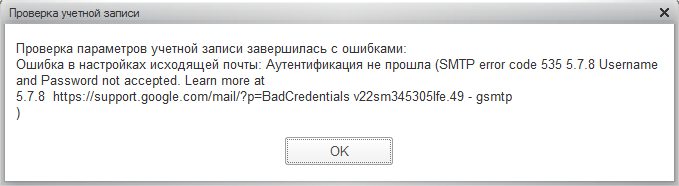
- Неверно указан логин/пароль
Часто бывает так что на стороне аккаунта в yandex/google изменили пароль, а в 1С применить изменения забылиЧто делать:
проверить учетные данные (логин/пароль), под которыми выполняется подключение из 1С к smtp-серверу и обновить их.
В настройках безопасности аккаунта закрыт доступ для «ненадежных» приложений
Если вы используете для работы с почтой аккаунт в почтовом сервисе google, то на уровне настроек аккаунта может быть закрыт доступ к аккаунту для «ненадежных» по мнению google приложений. К таким приложениям, к сожалению, google может отнести 1С 🙂
Что делать:
Заходим в настройки безопасности аккаунта google: https://myaccount.google.com/security Открываем доступ к аккаунту для ненадежных приложений:
Ошибка № 2. Сервис отключен с разрывом канала (SMTP error code 421 SMTP connection broken (reply))
Скриншот ошибки, которую вы можете встретить в 1С:
Это означает, что почтовый сервис расценил письма, которые вы отправляете из 1С, как СПАМ, и они не будут доставлены получателю. Такая ситуация может возникнуть, если вы выполняете массовые email-рассылки из 1С большому количеству клиентов.
Что делать:
Шаг 1. Проверить наличие IP-адреса вашего сервера в СПАМ базах.
Один из удобных способов — воспользоваться сайтом 2ip: https://2ip.ru/spam/. Необходимо ввести IP-адрес и нажать на кнопку «Проверить». На выходе получите примерно такую таблицу:
Шаг 2. Вывести IP из спам базы
В зависимости от того в какой из спам листов попал ваш IP действия будут немного отличаться, но принцип один и тот же — нужно найти сайт этого спам-листа и отправить апелляцию. Рассмотрим, например, как вывести IP из спам листа BARRACUDA.
Заходим на сайт BARRACUDA, форма для отправки апелляции находится тут:
http://www.barracudacentral.org/rbl/removal-request
- Email Server IP Address — IP-адрес, который угодил в спам лист
- Email Address — личная почта. На эту почту придет ответ от Barracuda
- Phone Number — номер телефона для связи (звонить вряд ли будут, но указать нужно)
- Reason for Removal — тут надо написать (на английском) почему указанный IP-адрес должен быть удален из спам листа. Можно воспользоваться переводчиком и сформировать, например, такое оправдание: «Сотрудник не правильно пользовался сервером. Он наказан. Ситуацию исправили. Удалите, пожалуйста IP из спам листа»
После этого нажимаем «Submit request» и ждем ответа. На указанный в форме email должно прийти уведомление, которое начинается примерно с таких слов:
Шаг 3. Проверить отправку почты из 1С
Если сделали все правильно — отправка должна выполняться без ошибок.
Таким образом, в этой статье, мы рассмотрели некоторые ошибки, связанные с отправкой (получением) email из/в 1С, возможные причины и как устранить эти ошибки.
Если вам помогла эта статья, напишите об этом в комментариях. Также если вам не удалось решить ошибки, связанные с отправкой почты из 1С, опишите в комментариях проблему и текст ошибки. В этом случае мы постараемся вам помочь. К тому же это будет полезно другим и мы сможем дополнить текущую статью.
Перейти к содержимому
Настройка 1С
Решения по использованию программ 1С. Техподдержка. Сопровождение. Услуги программистов.
При отправке почтового сообщения из 1С появляется ошибка: «Аутентификация не прошла (SMTP error code 535 5.7.0 NEOBHODIM parol prilozheniya <ссылка> Application password is REQUIRED)».
В частном случае клиент использует почтовый аккаунт на Mail Ru. Программа 1С сообщает, что ей необходим пароль приложения.
Что требуется
В целях безопасности необходимо использовать функцию «пароли внешних приложений». Отдельный пароль из 16-ти символов, а не основной — от учетной записи.
- Действия в почтовом профиле
Cоздайте пароль приложения.
Чтобы создать пароль для внешнего приложения:
• Перейдите в настройки Mail ID → «Безопасность» → «Пароли для внешних приложений».
• Нажмите кнопку «Добавить».
• Введите название приложения, чтобы не забыть, для какой программы пароль.
• Скопируйте код.
Как итог: получаем отдельный пароль для нашего приложения (1С).
- Действия в 1С
Откройте программу, войдите в раздел «Администрирование — Органайзер — Настройка системной учетной записи / Учетные записи электронной почты».
В окне «Настройка почты» проверьте ваш почтовый адрес и введите ранее полученный пароль приложения из п. 1.
✅ Запустите проверку новых настроек — 1С должна авторизоваться в почтовом сервисе по SMTP. Это значит, вы все настроили правильно, а 1С теперь может отправлять письма.
__________
Если не получается или требуется дополнительная поддержка, наши программисты 1С готовы помочь → +7-911-500-10-11